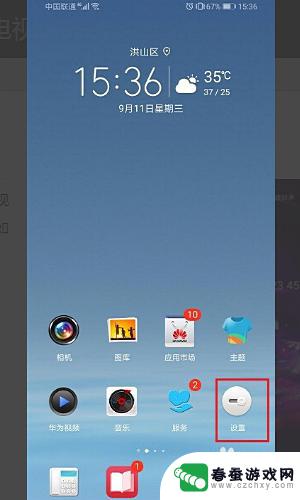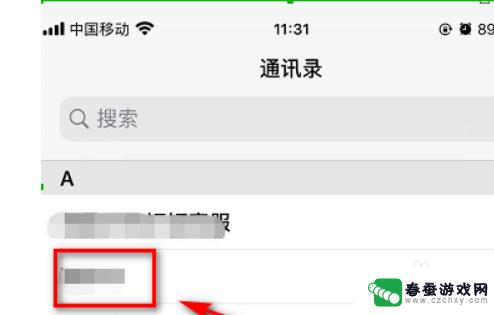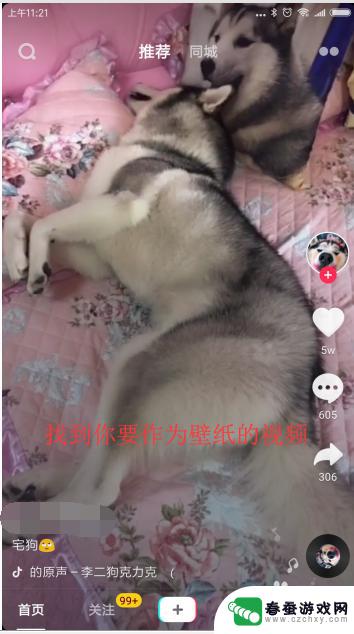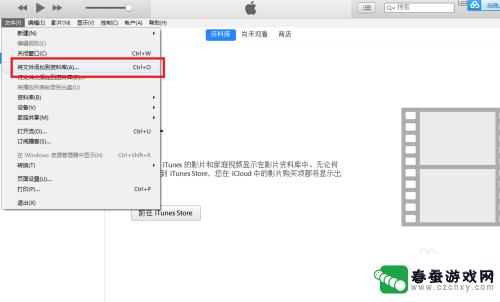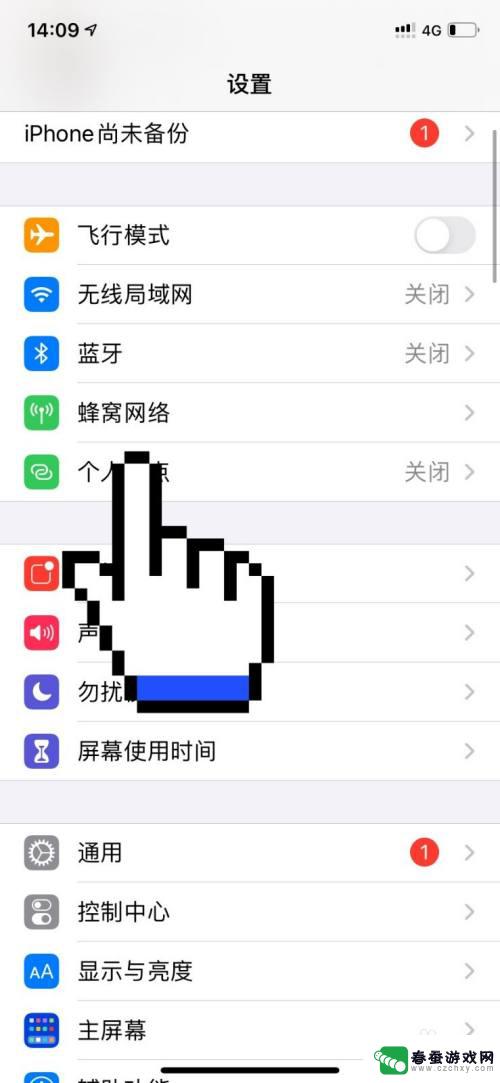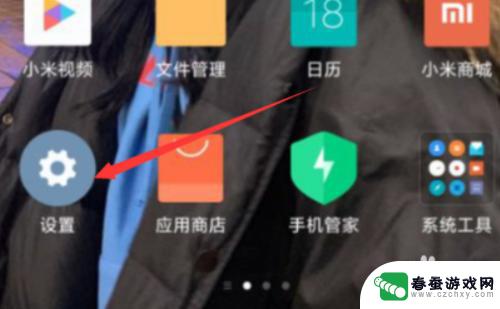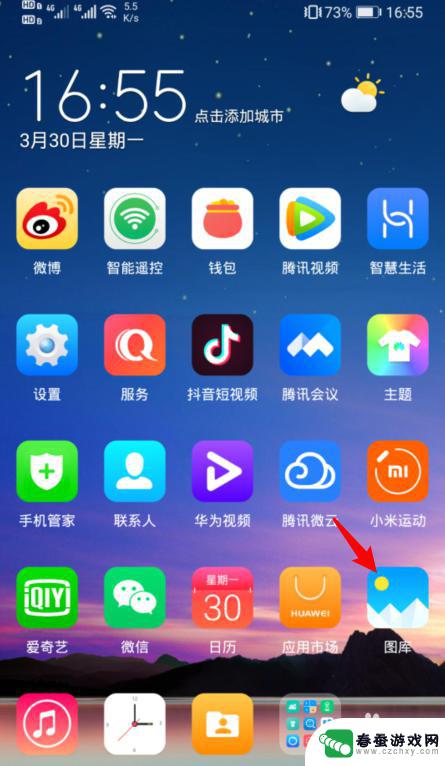手机如何显示来电照片视频 怎么把来电显示设置成视频
时间:2024-09-11来源:春蚕游戏网
在日常生活中,手机已经成为我们生活不可或缺的一部分,随着技术的不断发展,手机的功能也在不断升级,其中来电显示功能更是让我们在第一时间了解来电者的身份。而如何让来电显示更加生动丰富,将来电设置成视频来展示,无疑是让我们的通讯体验更加丰富多彩的一种方式。接下来就让我们一起来了解一下,手机如何显示来电照片视频,以及如何将来电显示设置成视频。
怎么把来电显示设置成视频
具体方法:
1.打开华为手机,点击桌面的手机设置。如下图所示
2.在手机设置中,找到声音设置,如下图所示。
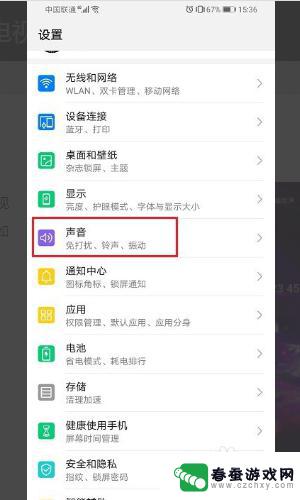
3.进去之后,点击来电铃声,如下图所示。
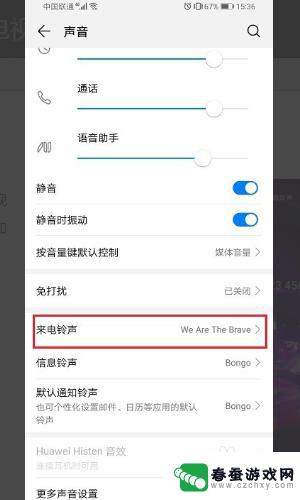
4.进去来电铃声设置界面,点击视频铃声,进行设置来电视频。
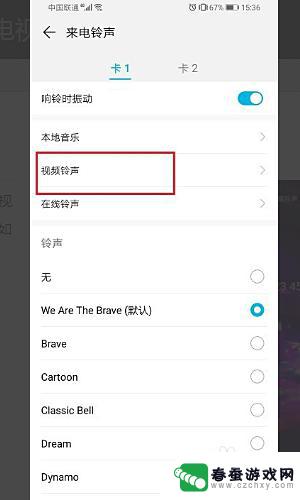
5.进去之后,选择要设置来电视频的本地视频。
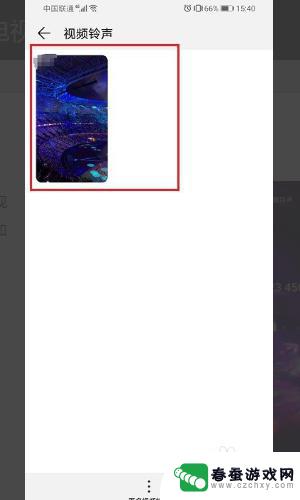
6.进去视频界面之后,可以看到来电视频样式。点击右侧的对勾就设置完成了。
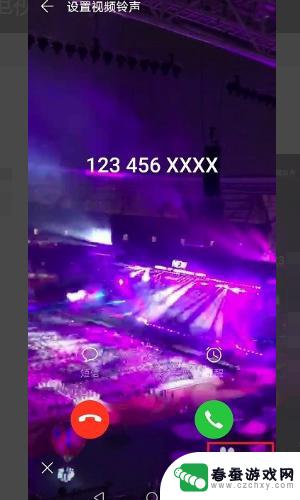
7.总结:
1、打开华为手机,点击桌面的手机设置。如下图所示
2、在手机设置中,找到声音设置,如下图所示。
3、进去之后,点击来电铃声,如下图所示。
4、进去来电铃声设置界面,点击视频铃声,进行设置来电视频。
5、进去之后,选择要设置来电视频的本地视频。
6、进去视频界面之后,可以看到来电视频样式。点击右侧的对勾就设置完成了。
以上就是手机如何显示来电照片视频的全部内容,有遇到相同问题的用户可参考本文中介绍的步骤来进行修复,希望能够对大家有所帮助。